MacBook 笔记本选择4K显示器的注意事项
直接进入主题,这里我直接介绍一下我采坑后明白的经历,各位可以直接借鉴。
这里我主要是以主机是MacBook笔记本外接显示器的相关解答。
1、在选择显示器的时候如果条件允许,直接上4k显示器,因为我刚入手的就是2k的显示器,但是在折腾了好久之后发现,这个分辨率以及刷新率怎么也不舒服,要嘛特别大,要么很小但是字体模糊,根本体现不出来那种2k应该有的清晰度。
这里我尝试了更换线材,更换扩展坞,但是问题依旧,百度搜索一下相关提高HIDPI的教程,但是真的,至少我没有完美的解决这个问题,可能最新的系统还没有出相关的HIDPI的描述文件吧,但是这里我想说,条件允许直接上4k,目前4K的显示器的价格已经降价到1500左右了,虽然尺寸在27寸左右,但是如果你要求不是很高,这个尺寸还是够用了。
这里提一下,很多人在意这个刷新率,现在4k显示器一般都是在60,再高的就是价格也高的离谱了。如果在意游戏体验,那么我想,买了MacBook的人都不会是重度游戏者了吧。
2、我要说的是购买了4k显示器的朋友,一定不要使用扩展坞上的接口去接显示器,真的达不到你想要的效果,如果你购买的是type-c(以下简称C口),那么直接用C TO C的方式连接,如果你购买的是带DP或和HDMI的,那么我强烈建议您直接使用C TO DP的线材,是一根线材,而非扩展坞,这样出来的效果很好,而且线材一定购买正规大厂的品牌线缆,不要贪图便宜使用小厂的产品,否则时不时的给你各种惊喜。
3、这里要说的就是当你的显示器为4k的显示器,链接MacBook的时候,如果你当扩展屏使用,你会发现你的鼠标在显示器这里会很慢,也就是那种反应迟钝的效果,这一般是由于刷新率没上去的缘故,或者你可以直接调整扩展屏的缩放到1080的尺寸,那么会很流畅,但是这样带来的问题就是字会很大,看着很不舒服,其实我觉得27寸的4k显示器的最佳分辨率设置在2k的分辨率是非常合适的,大小适中。但是当你调整到2k的分辨率的时候你会发现刷新率只在30,我是更换了一根C TO DP先后才知这个问题的,我一直以为是我的线的问题,后来找到一个方法:
-1- 打开系统设置,选择显示器。
-2-选择你扩展屏上的设置窗口,看到那么箭头指向的缩放处,按下键盘上的Option键不放,然后用鼠标点击,你会看到下面这个样子。
-3-这里你会看到有一个选择框,【显示低分辨率模式】这的低分辨率是你正常选择,不影响实际显示的效果。在这个选项上打钩后,会看到下图的界面。
-4-这里你直接选择如图所示的2560x1440,这个分辨率就是2k分辨率的最低标准,这个你可以根据你的显示器的实际参数选择合适的分辨率,然后重要的是,在下面的刷新率中选择60赫兹的刷新率,大部分是4k显示器都是支持60赫兹的。
然后你选择之后,会发现鼠标迟缓的问题,已经解决了,而且整体显示的字体大小也很符合使用习惯,不会太大也不会太小,字体也是没有出现锯齿或者是马赛克以及模糊不清的问题。
注意事项:
1、线材一定要购买支持4k60赫兹的线材,推荐使用绿联的Type-C转DP的线材,不要使用扩展坞。
2、根据实际情况选择合适的分辨率,太大分辨率,字体会很小,看不清,累眼睛。太大会浪费可用率,在效率上会大打折扣。如果选择的是27寸的4k显示器,那么推荐使用2k的扩展屏的分辨率。
3、使用扩展屏会导致电脑发热严重,尤其是4k显示器,建议为MacBook使用支架,或者如果您电脑长时间负载偏高,建议搭配主动散热底座为主。
好,以上就是我选择4k显示器所带来的一些问题,如果适合您,希望能帮助到您。
有问题欢迎在下方给我留言,会尽快回复您。
纯原创,纯手工打字,禁止转载,转载请附带本文链接。
发布于:2020-07-03,除非注明,否则均为原创文章,转载请注明出处。

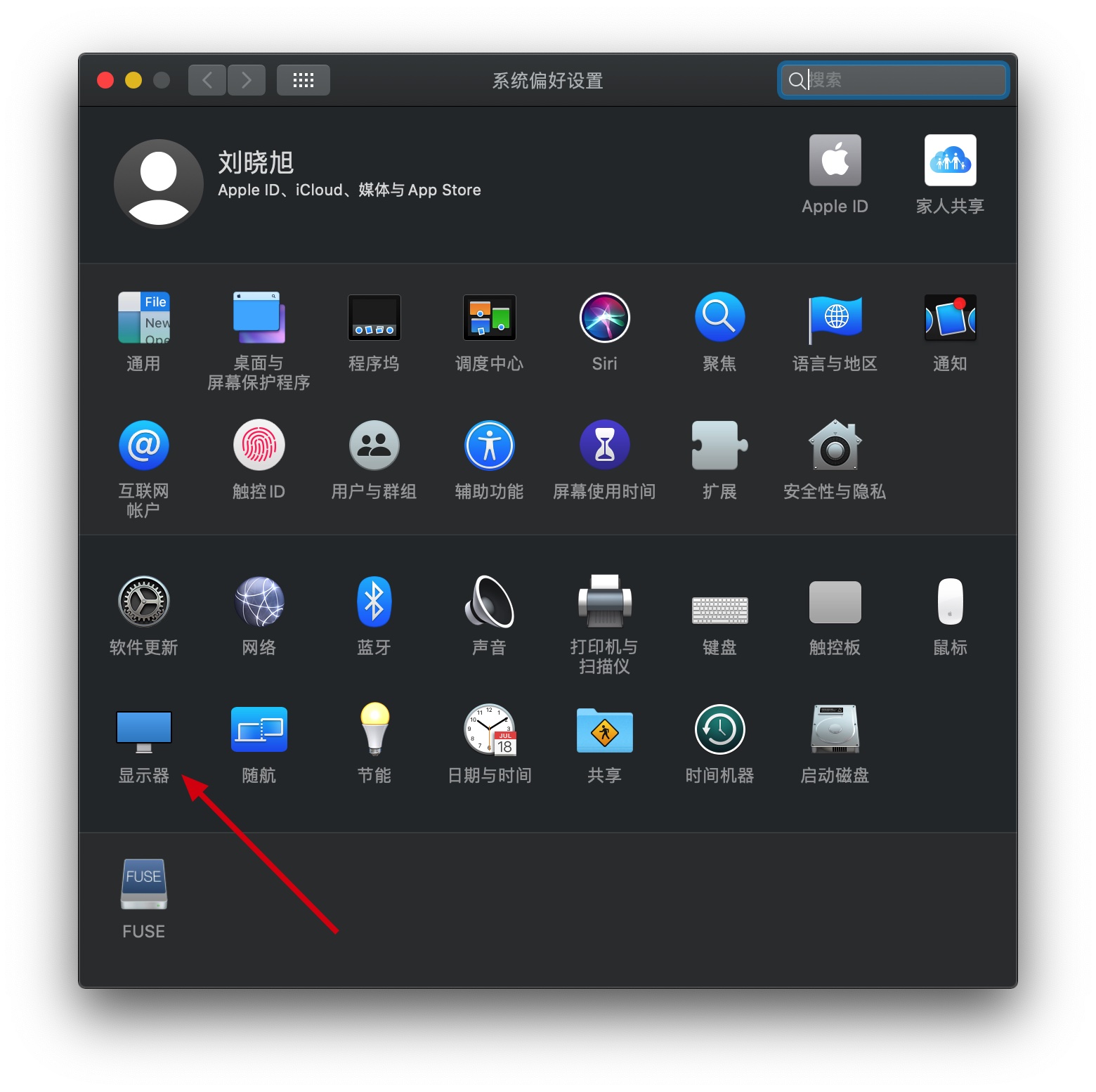
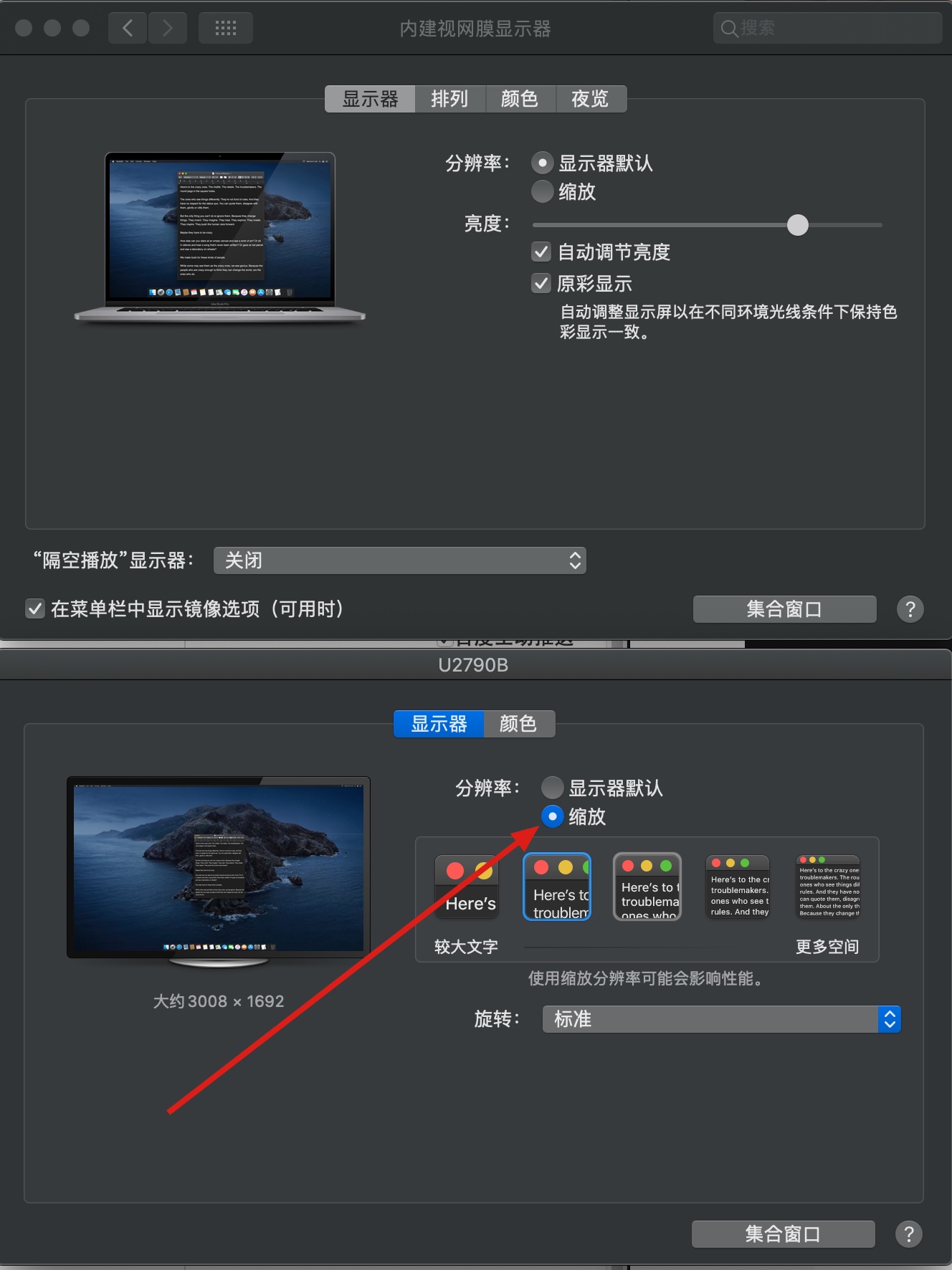
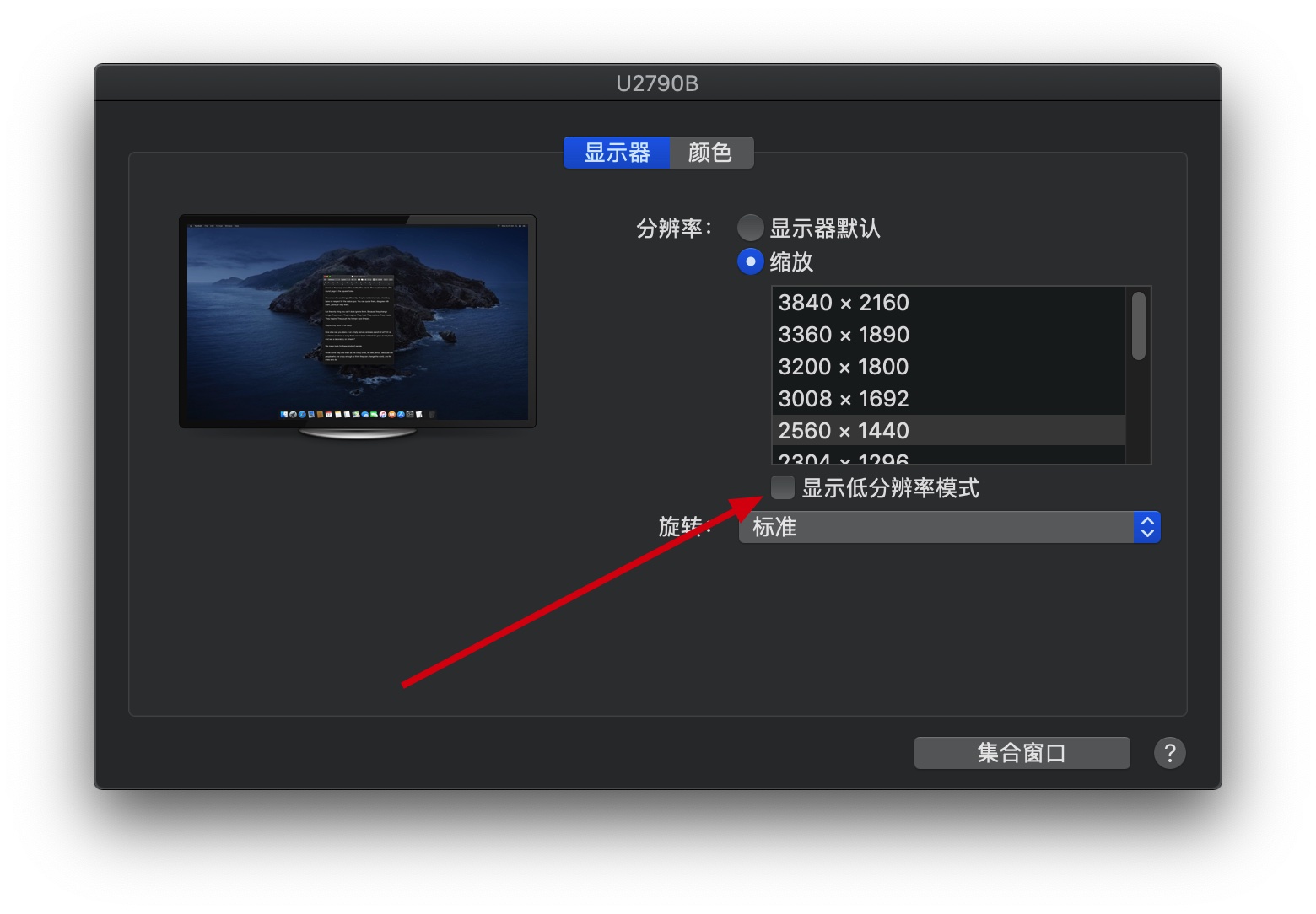
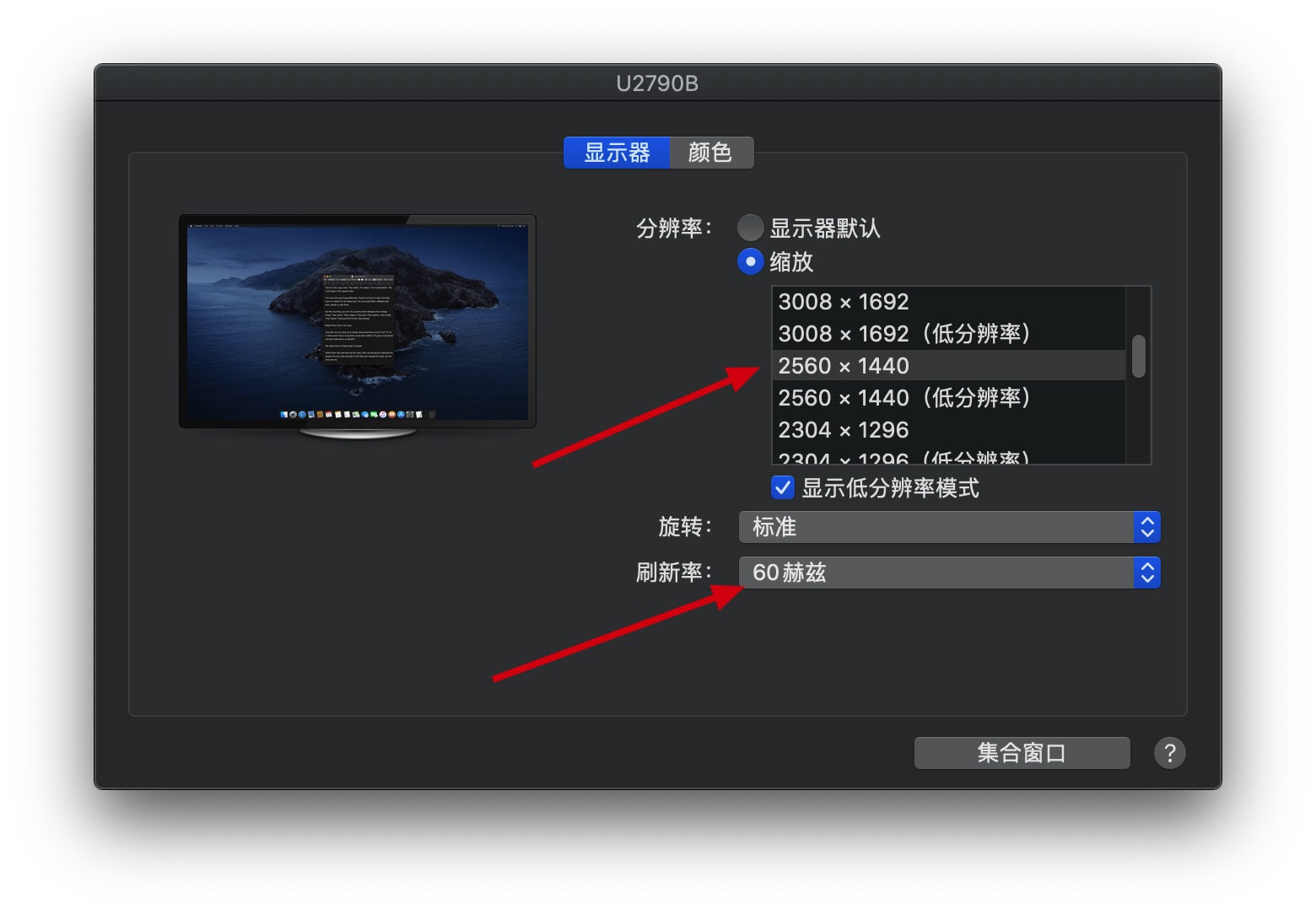
还没有评论,来说两句吧...